'> Nếu bạn gặp sự cố với trình điều khiển Âm thanh độ nét cao Conexant trong Windows 7, bạn không thể nghe thấy âm thanh hoặc âm thanh không phát tốt. Để khắc phục sự cố, chỉ cần cập nhật trình điều khiển. Conexant không tự phát hành trình điều khiển âm thanh. Bạn có thể truy cập trang web của nhà sản xuất PC hoặc trang web của nhà sản xuất bo mạch chủ để tải xuống trình điều khiển. Trong bài đăng này, bạn sẽ tìm hiểu 3 cách để cập nhật trình điều khiển Conexant HD Audio trong Windows 7.
Cách 1: Cập nhật trình điều khiển thông qua Trình quản lý thiết bị
Cách 2: Tải xuống và cài đặt trình điều khiển từ nhà sản xuất
Cách 3 (Khuyến nghị): Cập nhật trình điều khiển bằng Driver Easy
Chọn cách tùy theo trường hợp của bạn.
Cách 1: Cập nhật trình điều khiển thông qua Trình quản lý thiết bị
Làm theo các bước sau.
1. Nhấn Thắng + R (Phím Windows và phím R) cùng một lúc. Hộp thoại Run sẽ xuất hiện.
2. Loại devmgmt.msc trong hộp chạy và nhấp vào đồng ý cái nút.

3. Trong Trình quản lý thiết bị, mở rộng danh mục Bộ điều khiển âm thanh, video và trò chơi .
4. Trong danh mục này, nhấp chuột phải vào tên thiết bị Conexant Audio, sau đó chọn Cập nhật phần mềm trình điều khiển…
Ảnh chụp màn hình sau đây là để bạn tham khảo.
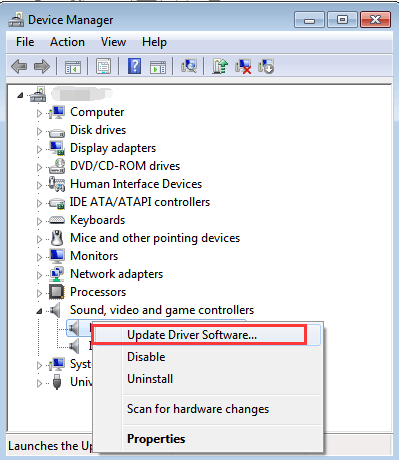
5. Nhấp vào Tự động tìm kiếm phần mềm trình điều khiển được cập nhật .
Sau đó Windows sẽ tự động tìm kiếm và cài đặt trình điều khiển.
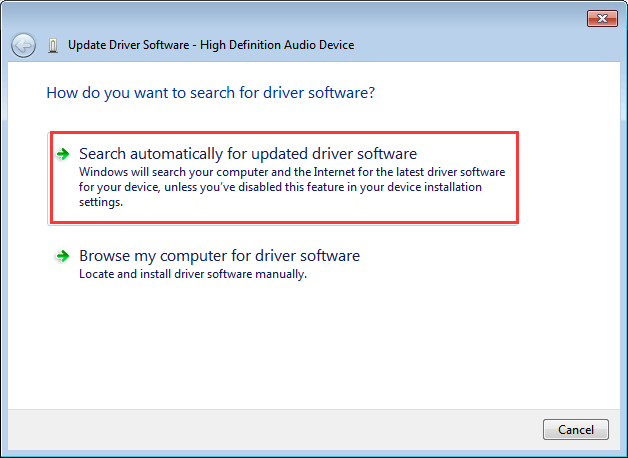
Windows có thể không cài đặt được, hãy cung cấp trình điều khiển mới. Nếu bạn không thể sử dụng cách này để cập nhật trình điều khiển âm thanh thành công, hãy chuyển sang 2 cách còn lại.
Cách 2: Tải xuống và cài đặt trình điều khiển từ nhà sản xuất
Nếu bạn đang sử dụng máy tính thương hiệu, hãy truy cập trang web của nhà sản xuất PC. Nếu không, hãy truy cập trang web của nhà sản xuất bo mạch chủ. Bạn có thể tìm và tải xuống các trình điều khiển Conexant HD Audio mới tại đó. Trước khi bắt đầu, hãy đảm bảo rằng bạn biết kiểu máy tính hoặc kiểu bo mạch chủ và hệ điều hành cụ thể mà bạn đang sử dụng (Windows 7 32 bit hoặc Windows 7 64 bit).
Cách 3 (Khuyến nghị): Cập nhật trình điều khiển bằng Driver Easy
Nếu bạn muốn cập nhật trình điều khiển âm thanh Conexant thành công hoặc tiết kiệm thời gian hơn, tải xuống Driver Easy để giúp bạn. Driver Easy có thể quét máy tính của bạn để phát hiện tất cả các trình điều khiển có vấn đề sau đó cung cấp cho bạn danh sách các trình điều khiển mới. Nó có phiên bản Miễn phí và phiên bản Chuyên nghiệp. Với phiên bản Professional, để cập nhật trình điều khiển âm thanh độ nét cao Conexant, tất cả những gì bạn cần làm là click chuột 2 lần.
1. Nhấp vào Quét ngay cái nút. Sau đó, Driver Easy sẽ quét máy tính của bạn trong vài giây và phát hiện các trình điều khiển có vấn đề.

2. Nhấp vào Cập nhật tất cả cái nút. Sau đó, tất cả các trình điều khiển sẽ được tải xuống và cài đặt tự động.

Với phiên bản Driver Easy Professional, bạn có thể được đảm bảo hỗ trợ kỹ thuật miễn phí. Về vấn đề trình điều khiển âm thanh Conexant HD, bạn có thể liên hệ với chúng tôi tại support@drivereasy.com để được hỗ trợ thêm. Nhóm hỗ trợ chuyên nghiệp của chúng tôi sẽ giúp bạn khắc phục sự cố. Chỉ ấn đây để tải xuống Trình điều khiển Dễ dàng ngay bây giờ và có trình điều khiển âm thanh Conexant HD được sửa nhanh chóng.
![[Giải quyết] Bàn phím Arteck không hoạt động](https://letmeknow.ch/img/knowledge-base/B0/solved-arteck-keyboard-not-working-1.png)





